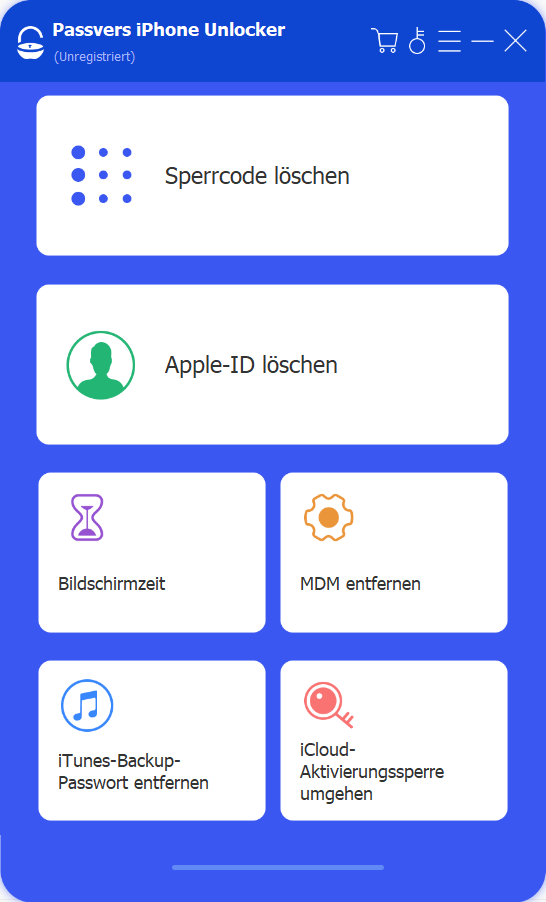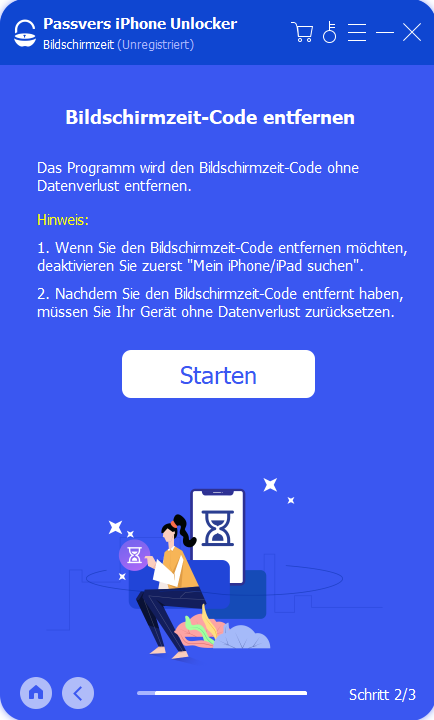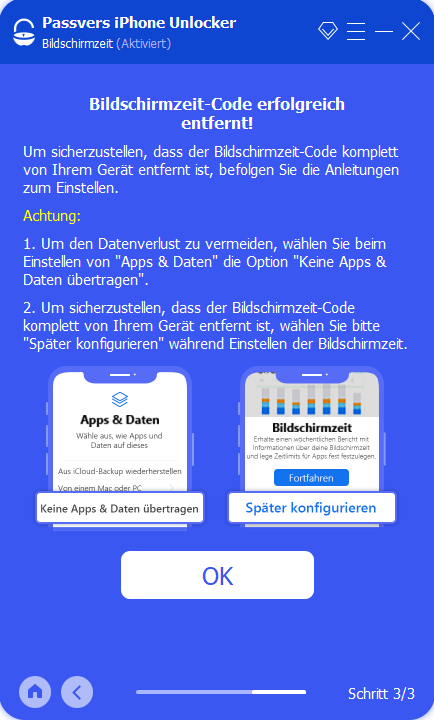Inhalt
Ein Benutzer berichtete, dass er durch die Bildschirmzeit einige Apps auf die graue Liste setzen, die ihn tagsüber nicht ablenken wollten. Aber er vergaß sein Passwort und musste auf jeder Website, die er besuchte, auf „Heute kein Limit“ klicken. Dies ist ein weit verbreitetes Problem. Daher suchen viele Benutzer nach Möglichkeiten, Bildschirmzeit ohne Code zu deaktivieren.
Bildschirmzeit bring uns zwar Bequemlichkeit, wirft aber auch das Problem auf, dass wir manchmal den Code auf dem Gerät vergessen. Wie kann man die Bildschirmzeit deaktivieren ohne Code? Wie kann man die Bildschirmzeiteinschränkung entsperren? Nachfolgend finden Sie 7 Möglichkeiten, um den Code für die Bildschirmzeit zu umgehen.
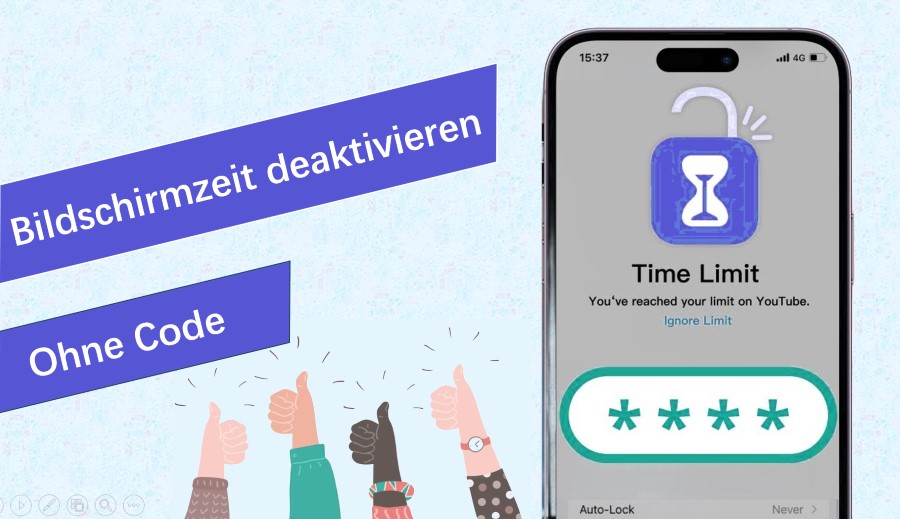
Was ist Bildschirmzeit und wie funktioniert sie?
In iOS 12 hat Apple eine neue Funktion eingeführt: die Bildschirmzeit. So können Sie die Zeit, die Sie und/oder Ihre Kinder mit der Nutzung der Geräte verbringen, nicht nur gut überwachen, sondern auch effektiv steuern, um der Abhängigkeit von der Handynutzung vorzubeugen.
Zu den detaillierten Funktionen gehören Berichte, Auszeiten, App-Limits, Kommunikationslimits, Immer erlauben und Beschränungen. Nachdem Sie auf „Alle Aktivitäten anzeigen“ geklickt haben, können Sie sich die Nutzungsberichte ansehen. Es ist eine Aufzeichnung aller Zeiten, die Sie Ihr eigenes Gerät im Tagesablauf benutzt haben. Sie können auch einen vierstelligen Code für Ihre Bildschirmzeit festlegen, sodass Sie Ihre Zeit bei Bedarf besser verwalten können. Darüber hinaus können Sie mit der Familienfreigabe iPhone/iPad Ihres Kindes auf Ihrem eigenen Gerät konfigurieren und dessen Nutzungszeit mithilfe dieses Bildschirmzeit-Code einfach verwalten.
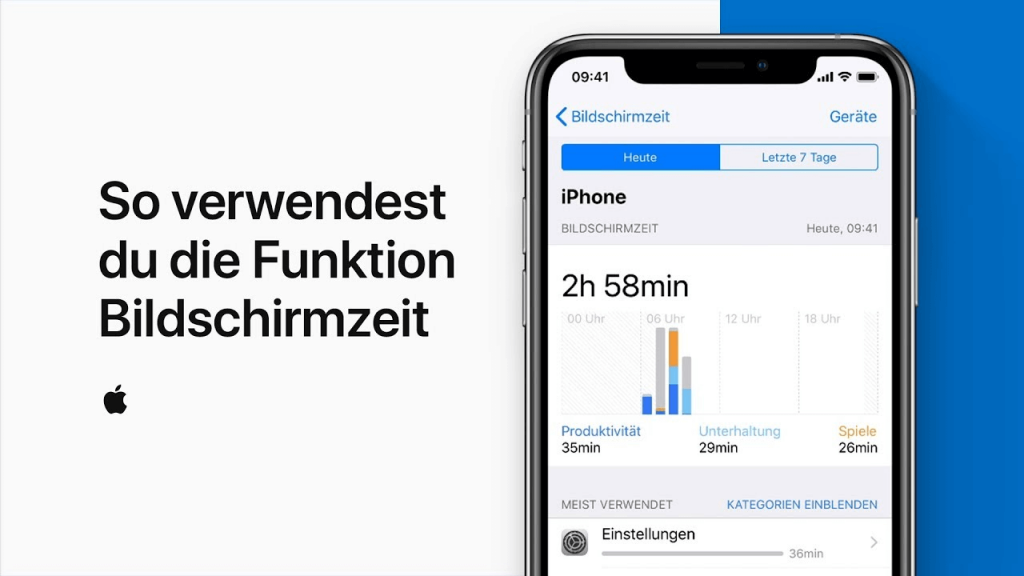
Bildschirmzeit deaktivieren ohne Code mit Apple-ID
Der Bildschirmzeit-Code ist kein Kennwort für die Telefonsperre und wird nicht häufig verwendet, so dass er leicht vergessen wird. Wenn Sie nur den Bildschirmzeit-Code vergessen haben, sich aber noch an die Apple ID und Ihr Passwort erinnern, können Sie den Code auf Ihrem iPhone in einigen einfachen Schritten zurücksetzen.
Schritt 1. Stellen Sie zuerst sicher, dass auf Ihrem iPhone, iPad oder iPod Touch iOS 13 oder höher läuft.
Schritt 2. Gehen Sie zu „Einstellungen“ und wählen Sie „Bildschirmzeit“ aus.
Schritt 3. Tippen Sie auf „Bildschirmzeit-Code ändern“ und dann erneut auf „Bildschirmzeit-Code ändern“.
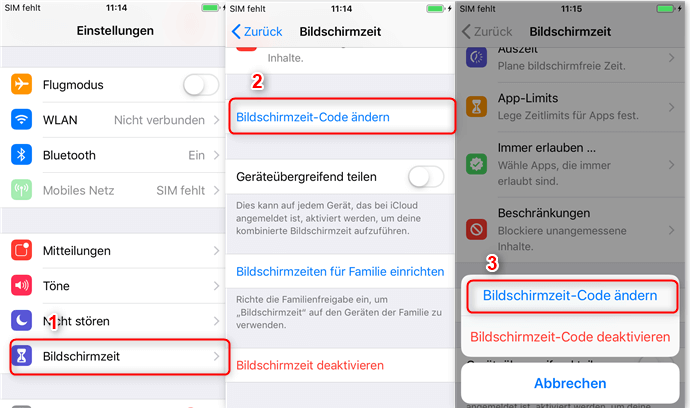
Schritt 4. Dann werden Sie aufgefordert, Ihren alten Bildschirmzeit-Code einzugeben. Lass es in Ruhe. Bitte tippen Sie unten auf „Code vergessen“.
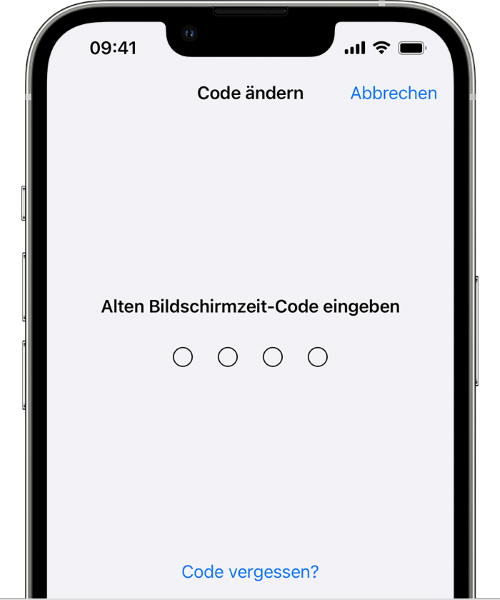
Schritt 5. Geben Sie danach Ihre Apple ID und das dazugehörige Kennwort ein, die Sie beim Einrichten Ihres Bildschirmzeit-Codes angegeben haben.
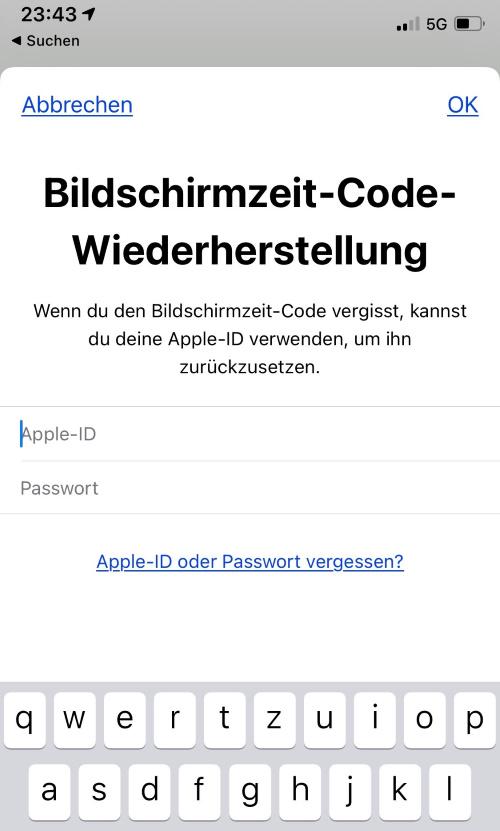
Schritt 6. Nach zweimaliger Eingabe des neuen Bildschirmzeit-Codes ist das Zurücksetzen abgeschlossen.
Schritt 7. Jetzt können Sie nach unten scrollen und auf „Bildschirmzeit deaktivieren“ tippen.
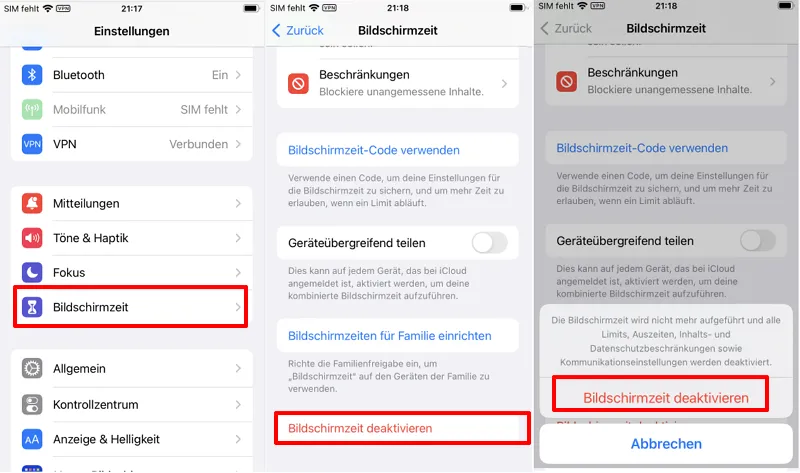
Methode 2. Bildschirmzeit-Code löschen mit Passvers iPhone Unlocker
Wenn Sie Ihren Bildschirmzeit-Code vergessen, können Sie ihn direkt mit einem professionellen Programm ohne Hilfe einer Apple-ID hacken. Passvers iPhone Unlocker ist ein solches Dienstprogramm, das iPhone Bildschirmzeit problemlos umgehen und hacken kann. Es wird ständig aktualisiert und ist mit der iOS-Version von iOS 9 bis zu iOS 17 und dem iPhone 4 bis zu iPhone 15 kompatibel. Erwähnenswert ist auch, dass Sie sich überhaupt keine Sorgen um die Daten auf Ihrem Gerät machen müssen, weil Passvers Ihre Daten vollständig hält.
⭐Highlights von Passvers iPhone Unlocker:
- Bildschirmzeit-Code in einfachen Schritten entfernen
- 100% sicher, ohne Daten zu verlieren
- Einfache zu bedienen, auch Anfänger kann leicht beherrschen
- Kompatibel mit allen iOS-Versionen, einschließlich iOS 17
Führen Sie die folgenden Schritte aus, um den Code für die Bildschirmzeit auf Ihrem iPhone zu löschen, ohne Daten zu verlieren:
Schritt 1. Nachdem Sie das Programm Passvers iPhone Unlocker heruntergeladen und auf Ihrem Computer installiert haben, verbinden Sie Ihr iPhone mit dem Computer.
Schritt 2. Wählen Sie auf dem ersten Bildschirm die Funktion „Bildschirmzeit“.
Schritt 3. Klicken Sie anschließend auf „Starten“, um den Vorgang zum Löschen des Bildschirmzeit-Codes zu starten.
Hinweis:
Bevor Sie den Bildschirmzeit ohne Code entfernen, müssen Sie auf Ihrem iPhone die Funktion „Mein iPhone suchen“ deaktivieren.
Schritt 4. Warten Sie einfach ein paar Minuten, bis der Prozess abgeschlossen ist. Danach werden alle Einstellungen auf Ihrem iPhone zurückgesetzt. Es werden jedoch keine Daten gelöscht.
Schritt 5. Wenn Sie Ihr iPhone zurücksetzen, müssen Sie beim Einrichten von „Apps und Daten“ die Option „Keine Apps & Daten übertragen“ auswählen, um Datenverlust zu vermeiden. Danach sollten Sie bei den Bildschirmzeiteinstellungen auf „Später konfigurieren“ klicken, um den ursprünglichen Code für die Bildschirmzeit komplett von Ihrem iPhone zu löschen.
Methode 3. Bildschirmzeit deaktivieren ohne Code durch „Alle Inhalte & Einstellungen löschen“
Dies ist ein relativ radikaler Trick, der auf der Funktionsweise des iPhones basiert: das Zurücksetzen Ihres iPhones auf die Werkseinstellungen. Durch Zurücksetzen können Sie Bilschirmzeit ohne Code löschen.
Schritt 1. Öffnen Sie die App „Einstellungen“.
Schritt 2. Tippen Sie auf den Punkt „Allgemein“.
Schritt 3. Gehen Sie nach unten und wählen Sie „iPhone übertragen/zurücksetzen“.
Schritt 4. Tippen Sie auf „Alle Inhalte & Einstellungen löschen“.
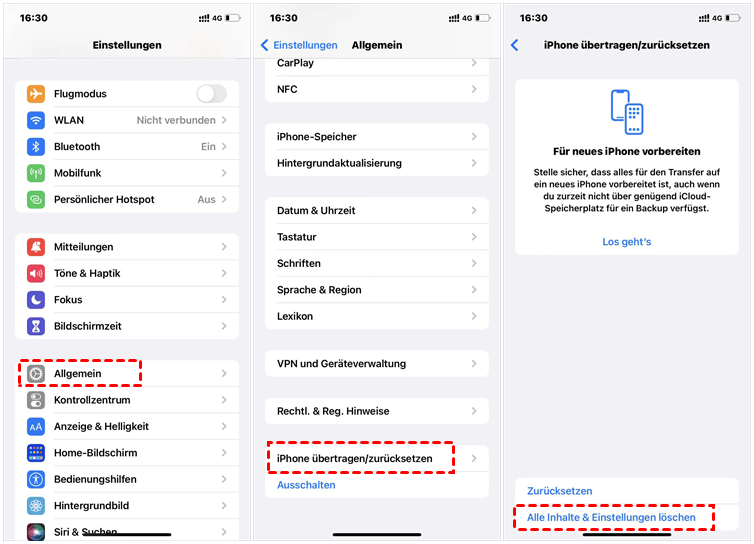
Schritt 5. Geben Sie Ihre PIN/Einschränkungsnummer ein und tippen Sie auf „iPhone löschen“. Nun wird das Gerät per Hard-Reset auf die Werkeinstellungen zurückgesetzt und alle Daten werden von Ihrem Gerät gelöscht. Dieser Schritt kann einige Minuten dauern.
Schritt 6. Danach können Sie Ihren Bildschirmzeit-Code zurücksetzen.
Achtung:
Obwohl die Bildschirmzeit dadurch erfolgreich deaktiviert wird, werden auch alle Daten dauerhaft von Ihrem Gerät gelöscht. Datenverlust ist eventuell ein ungewünschtes Beiprodukt. Deshalb sollten Sie die iPhone-Dateien vor dem Zurücksetzen des iPhone über eine Synchronisierung sichern. Allerdings kann dies sehr viel Zeit im Anspruch nehmen.
Methode 4. Bildschirmzeit deaktivieren ohne Code durch iCloud
Wenn Sie sich von iCloud abmelden, können Sie die Bildschirmzeit ohne Code direkt deaktivieren. Danach können Sie sich erneut mit Ihrer Apple-ID anmelden und Ihre Handyfunktionen normal nutzen.
Schritt 1. Gehen Sie zu „Einstellungen“ und tippen Sie auf Ihren Namen.
Schritt 2. Scrollen Sie ganz nach unten und tippen Sie auf „Abmelden“.
Schritt 3. Geben Sie das Passwort für Ihre Apple-ID ein und tippen Sie auf „Deaktivieren“.
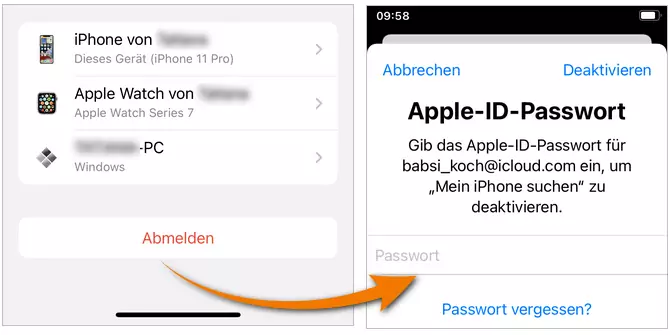
Schritt 4. Aktivieren Sie die Daten (Aktien, Kalender, Kontakte, etc.), von denen Sie eine Kopie auf diesem iPhone behalten möchten. Tippen Sie dann auf „Abmelden“.
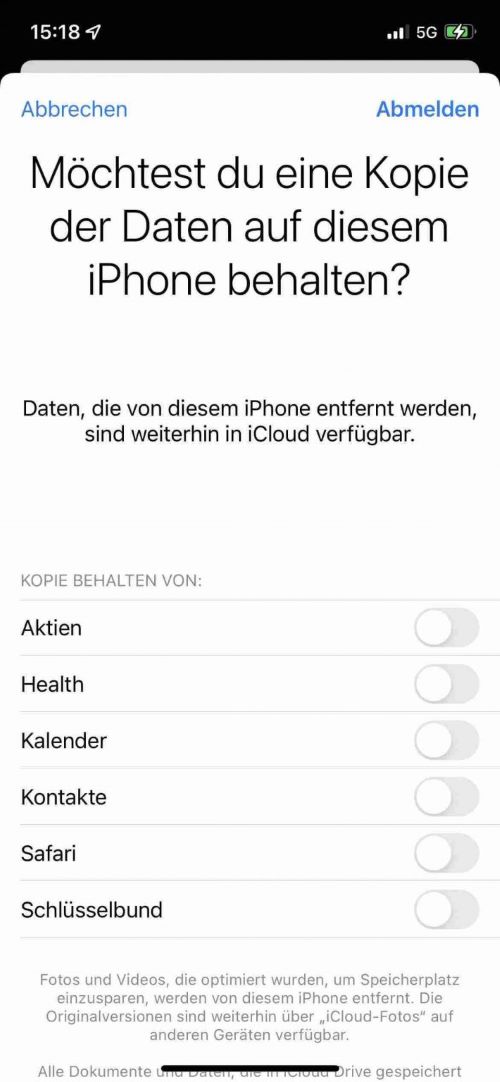
Schritt 5. Tippen Sie auf Anfrage erneut auf „Abmelden“, um zu bestätigen, dass Sie sich bei iCloud abmelden möchten.
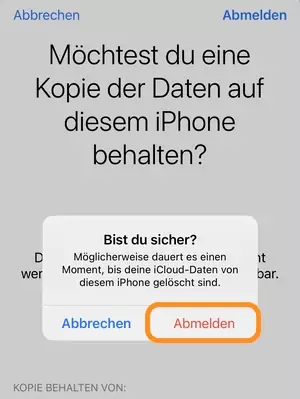
Nach dem Abmelden von iCloud können Sie nun die Bildschirmzeit wie gewöhnt deaktivieren.
Schritt 1. Gehen Sie zu „Einstellungen“ > „Bildschirmzeit“.
Schritt 2. Scrollen Sie ganz nach unten und tippen Sie auf den Button „Bildschirmzeit deaktivieren“.
Schritt 3. Bestätigen Sie die Meldung, dass die Bildschirmzeit nicht mehr aufgeführt wird und alle Einschränkungen deaktiviert werden.
Methode 5. Bilschirmzeit entfernen ohne Code mit iTunes
Wenn Sie den Code vergessen, gibt es eine andere Möglichkeit, die Bildschirmzeit auf Ihrem iPhone oder iPad zu löschen: iPhone/iPad mit iTunes wiederherstellen. Es ist jedoch zu beachten, dass bei dieser Methode Ihr Gerät auch auf die Werkseinstellungen zurückgesetzt wird und alle Daten gelöscht werden.
Tipp:
Nach Abschluss der Wiederherstellung können Sie keine Daten aus iTunes-Backup wiederherstellen, andernfalls wird auch der Bildschirmzeit-Code wieder auf Ihrem Gerät vorhanden sein.
Schritt 1. Stellen Sie sicher, dass iTunes auf die neueste Version aktualisiert wurde. Verbinden Sie Ihr iPhone/iPad über ein USB-Kabel mit dem Computer.
Schritt 2. Wählen Sie das gewünschte Gerät aus und klicken Sie auf „Übersicht“.
Schritt 3. Klicken Sie auf „iPhone wiederherstellen“ und erneut auf „Wiederherstellen“, um zu bestätigen.
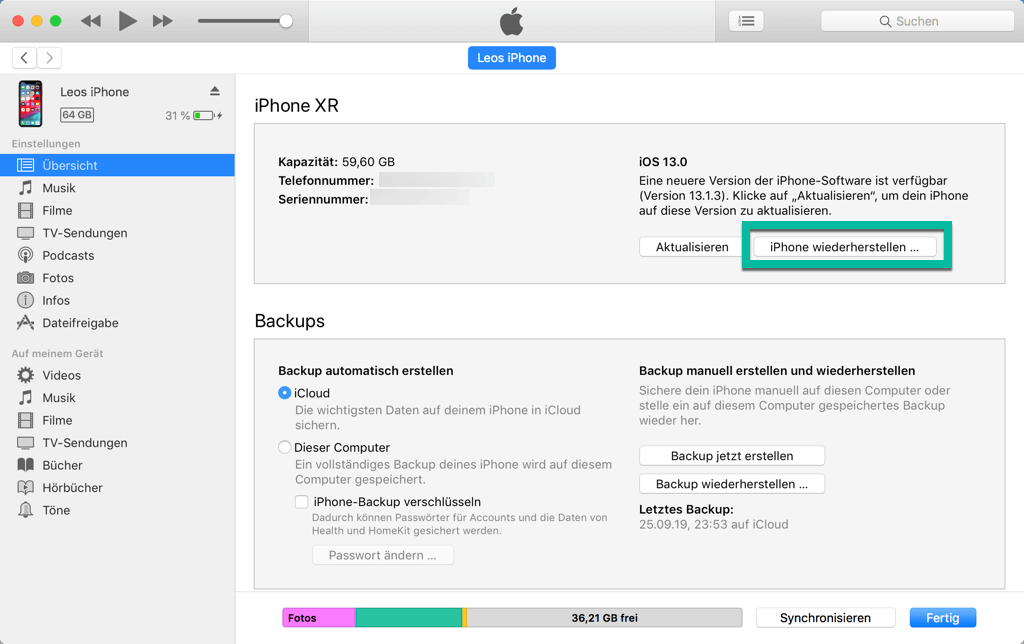
Methode 6. Bildschirmzeit-Code deaktivieren mit Pinfinder
Wenn auf Ihrem iPhone/iPad iOS 12 läuft, können Sie das kostenlose Programm Pinfinder ausprobieren. Es findet den vergessenen Bildschirmzeit-Code, indem es das iTunes-Backup liest. Das Programm ist mit Windows-, Mac- und Linux-Systemen kompatibel und kann Ihren Bildschirmzeit-Code in Sekundenschnelle kostenlos wiederherstellen. Seien Sie versichert, Pinfinder ist absolut sicher. Ihre Daten werden nirgendwohin übertragen.
Schritt 1. Bitte sichern Sie Ihre wichtigen Daten zuerst mit iTunes (iCloud-Backup funktioniert nicht), indem Sie auf „Backup jetzt erstellen“ klicken.
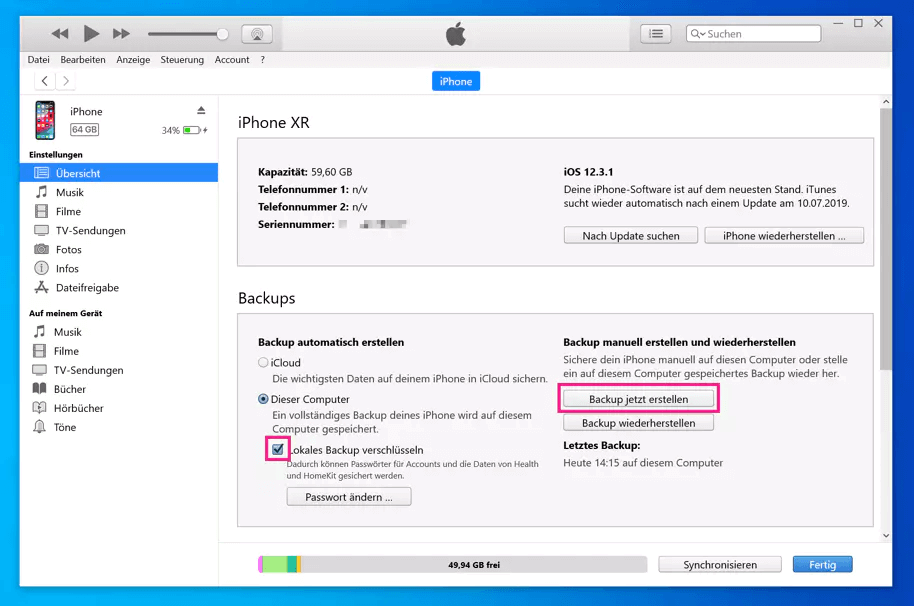
Schritt 2. Laden Sie die neueste Version von Pinfinder herunter.
Schritt 3. Entpacken Sie dieses Programm und führen Sie es aus. Dieses Tool wird Ihres Backup automatisch scannen.
Schritt 4. Sobald der Scan abgeschlossen ist, zeigt Pinfinder unter „RESTRICTIONS PASSCODE“ Ihr Passwort an.
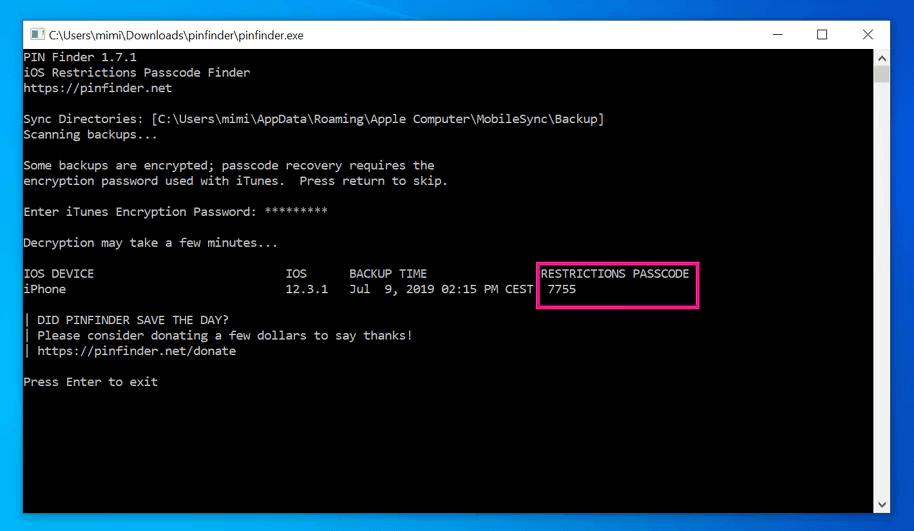
Methode 7. Apple Support kontaktieren
Wenn alle anderen Lösungen fehlschlagen, wenden Sie sich am besten an den Apple Support, der Ihnen eine Lösung anbieten kann, die für Ihre spezifische Situation geeignet ist.
FAQs zur Deaktivierung der Bildschirmzeit ohne Code
Warum geht die Deaktivierung der Bildschirmzeit nicht?
- Möglicherweise liegt ein Problem mit Ihrem iPhone vor. Bitte versuchen Sie, es neu zu starten.
- Sie müssen einen Bildschirmzeit-Code eingeben, aber Sie haben es vergessen. Keine Panik! Versuchen Sie in diesem Fall, entweder mithilfe von Passvers iPhone Unlocker oder über Ihre Apple ID und das dazugehörige Passwort die Bildschirmzeit ohne Code zu deaktivieren.
Kann mein Kind die Bildschirmzeit deaktivieren?
Ja, alle oben genannten Methoden ermöglichen es Ihrem Kind, den Bildschirmzeit ohne Code zu entfernen. Darüber hinaus gibt es zumal ständig neu entdeckte Tricks. Aber Frust muss man nicht haben. Natürlich zeigen wir Ihnen gern einige gängige Maßnahmen, die das Umgehen der Bildschirmzeit zu verhindern.
- Bewahren Sie Ihre Apple-ID und das dazugehörige Passwort sehr gut auf.
- Achten Sie darauf, dass Ihr Kind keine Software zum Entsperren von Drittanbietern herunterlädt.
- Behalten Sie die „Bildschirmzeit“-Daten und mögliche große Schwankungen genau im Auge.
Verliert das iPhone Daten, wenn ich die Bildschirmzeit ohne Code ausschalte?
Nein, Sie werden keine Daten auf Ihrem iPhone verlieren, wenn Sie sich direkt an Passvers iPhone Unlocker, Bildschirmzeit-Code-Wiederherstellung mit Apple-ID oder Abmelden von iCloud wenden. Sollten Sie sich jedoch für ein Hard Reset entschieden, müssen Sie vorher das iPhone/iPad vorher sichern.
Wenn Ihnen Bedienkomfort, Sicherheit und Datenerhalt wichtig sind, dann empfehlen wir Ihnen Passvers iPhone Unlocker. Dieses Programm erweist sich als der einfachste und effizienteste Lösungsansatz und ermöglicht Ihnen, die Bildschirmzeit auf iPhone zu deaktivieren, ohne eine Apple-ID oder einen Gerätecode eingeben zu müssen.
Fazit
Abschließend zeigen wir Ihnen einen Vergleich zwischen den oben dargestellten 6 Lösungsmöglichkeiten (zusätzlich zur Kontaktaufnahme mit dem Apple Support):
| Lösungen | Zeitaufwand | Datenverlust | Apple-ID und Passwort benötigen |
|---|---|---|---|
| Bildschirmzeit-Code-Wiederherstellung mit Apple-ID | 5-10 Min. | ❌ | ✔️ |
| Professionelles Tool „Passvers iPhone Unlocker“ | 5-10 Min. | ❌ | ❌ |
| Hard Reset durch „Alle Inhalte&Einstellungen löschen“ | Über 30 Min. | ✔️ | ✔️ |
| Abmelden von iCloud | 10-15 Min. | ❌ | ✔️ |
| Hard Reset mit iTunes | Über 30 Min. | ✔️ | ❌ |
| Bildschirmzeit-Code finden mit Pinfinder | 5-10 Min. | ❌ | ❌ |
Sie können eine von den oben dargestellten 7 Methoden verwenden, um die Bildschirmzeit ohne Code zu deaktivieren. Sie können Ihr Gerät nach dem Backup auf die Werkeinstellungen zurücksetzen oder über iTunes wiederherstellen. Wenn Ihr Gerät über iOS 12 verfügt, können Sie auch Pinfinder ausprobieren, um Ihren vergessenen Bildschirmzeit-Code wiederherzustellen. Wenn Sie Geräte mit iOS 13 und höher verwenden, aber die Bildschirmzeit ohne Datenverlust deaktivieren möchten, ist Passvers iPhone Unlocker unter allen Methoden das bevorzugte Wahl ist. Laden Sie Passvers iPhone Unlocker jetzt kostenlos herunter und probieren Sie es gleich aus!